Adobe Premiere Pro CC 7.0 oferă funcții puternice pentru gestionarea proiectelor tale și setărilor, în special prin integrarea cu Creative Cloud. Acest ghid te va conduce prin procesul de salvare și sincronizare a proiectelor tale, precum și a setărilor individuale, astfel încât să poți lucra fără probleme de oriunde și pe orice dispozitiv.
Principalele concluzii
- Creative Cloud îți permite să sincronizezi setările și feroneriile tale între diferite dispozitive.
- Poți schimba oricând între diferite spații de lucru și să îți ajustezi configurațiile.
- Ștergerea setărilor și gestionarea sincronizărilor sunt simple și prietenoase cu utilizatorii.
Ghid pas cu pas
1. Acces la Creative Cloud
În primul rând, trebuie să te asiguri că ești conectat la Adobe ID-ul tău în Premiere Pro. În colțul din stânga jos al interfeței utilizatorului vei găsi un simbol corespunzător.
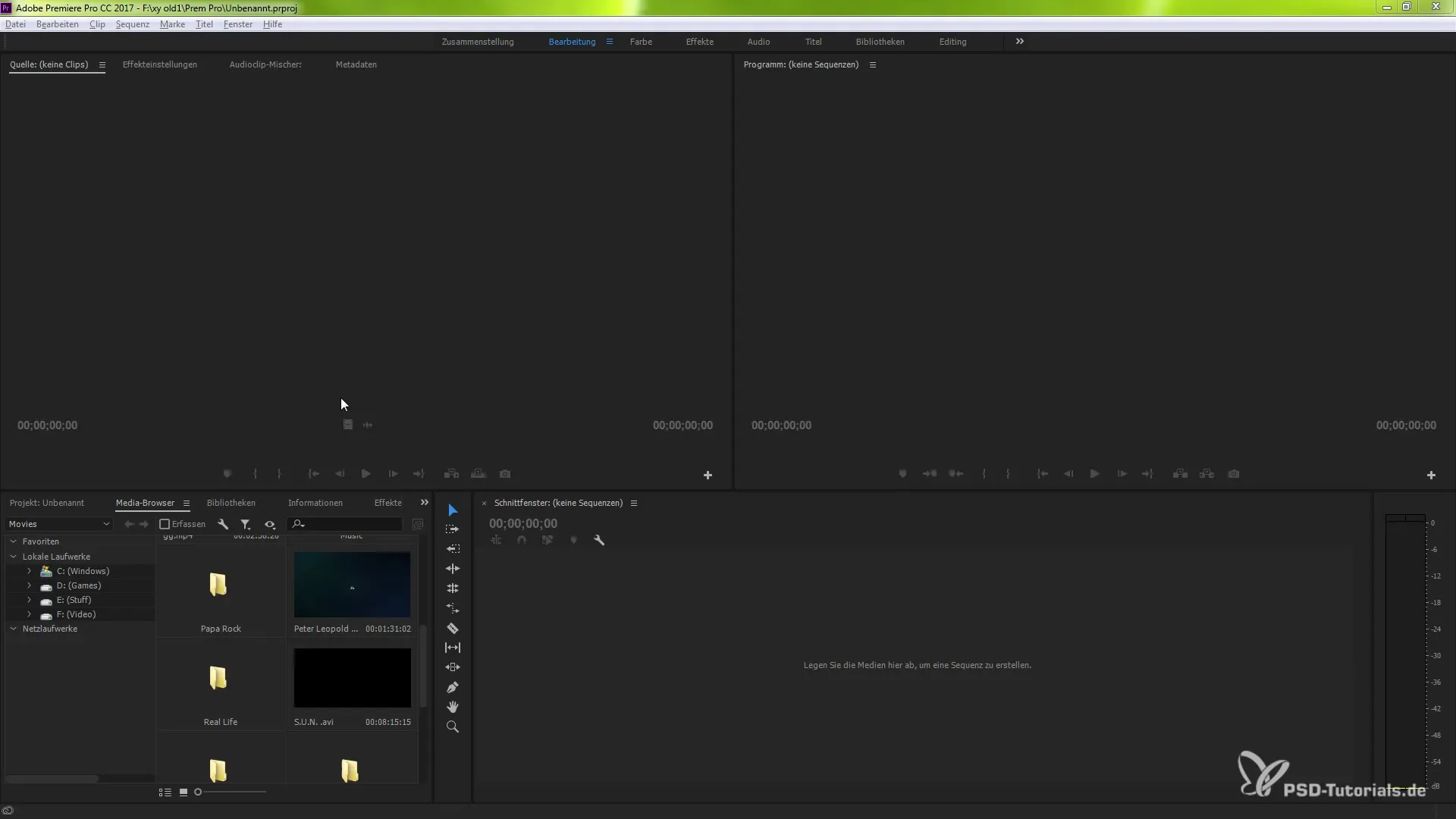
Făcând clic pe acesta, se vor deschide opțiunile de sincronizare, care îți oferă acces la datele tale salvate în cloud.
2. Începe sincronizarea
După ce ai făcut clic pe simbolul de sincronizare, poți începe sincronizarea curentă cu un singur clic. Aceasta îți permite să salvzi în siguranță toate proiectele, setările și resursele tale în cloud.
3. Restaurează sincronizarea
Dacă lucrezi într-o altă locație, poți descărca cu ușurință ultima sincronizare salvată. Fă clic pe opțiunea corespunzătoare pentru a-ți restaura setările pe noul computer.
4. Importează setări din alte conturi
Dacă lucrezi cu mai multe echipe sau în diferite proiecte, poți, de asemenea, importa setări din alte Adobe ID-uri. Acest lucru ar putea fi util pentru a avea configurații specifice pentru anumite proiecte.
5. Șterge setările
Uneori, s-ar putea să dorești să resetezi sau să ștergi setările tale individuale, în special când te afli la un loc de muncă străin. Există o opțiune simplă pentru a anula toate setările pe care le-ai făcut în prezent.
6. Gestionarea sincronizării
Există, de asemenea, o funcție pentru gestionarea setărilor de sincronizare. Aici poți stabili și gestiona intervalele de timp pentru sincronizarea automată și când trebuie să fie transferate datele tale în cloud.
7. Ajustează setările implicite
În setările implicite, poți găsi opțiuni suplimentare pentru ajustarea setărilor tale. De exemplu, poți sincroniza layout-uri și comenzi rapide de tastatură care îți sunt familiare.
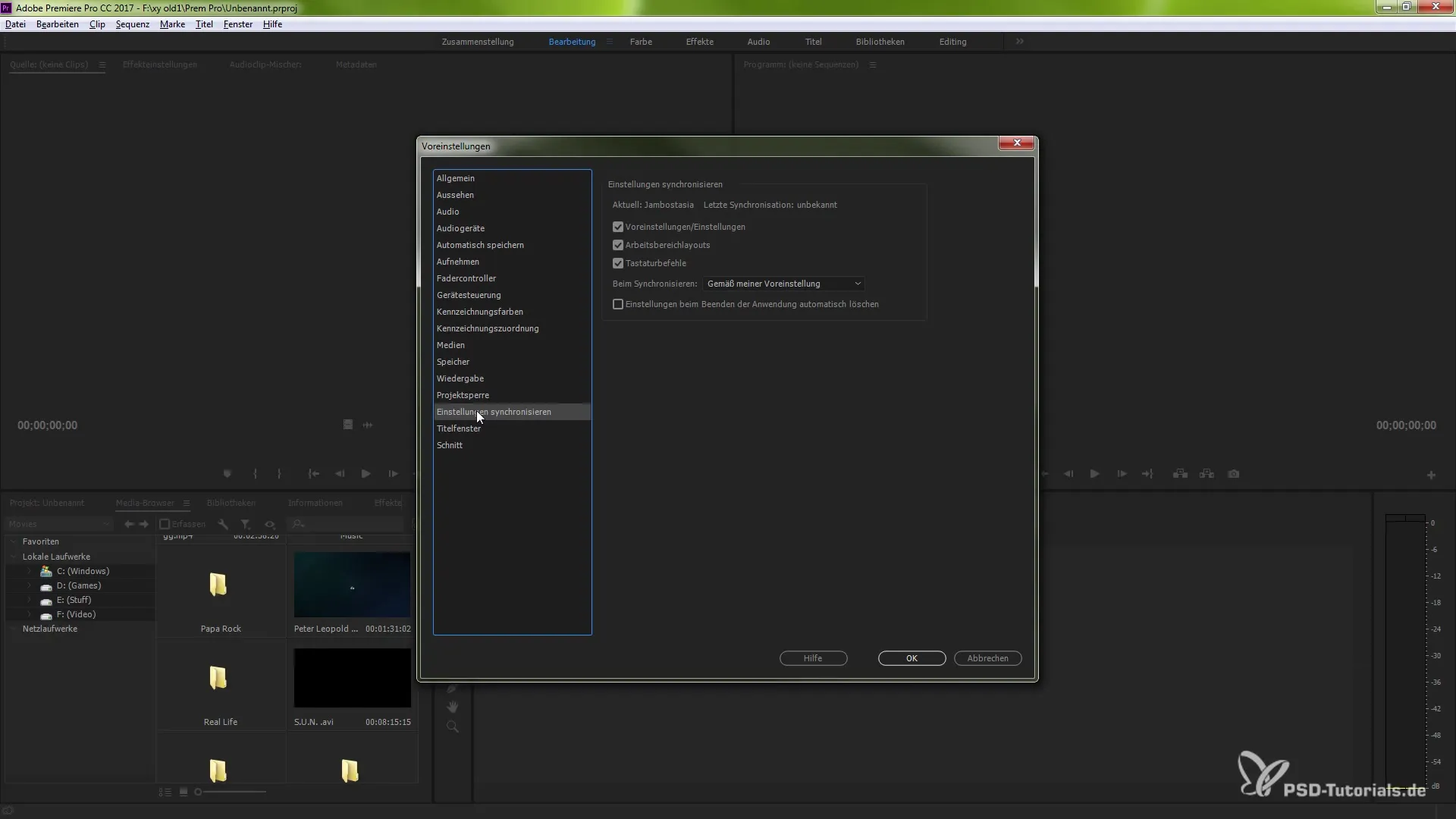
8. Ștergerea automată la închidere
O funcție foarte utilă este posibilitatea de a reseta setările automat la închiderea aplicației. Astfel, layout-ul tău va fi readus la starea din fabrică la următoarea deschidere a Premiere Pro.
Rezumat - Ghid pentru sincronizarea setărilor în Adobe Premiere Pro CC 7.0 cu Creative Cloud
Sincronizarea proiectelor și a setărilor tale în Adobe Premiere Pro CC 7.0 prin intermediul Creative Cloud îți oferă flexibilitatea de a lucra în diverse locații și pe diferite dispozitive. Cu aceste funcții poți lucra mai eficient, gestiona configurațiile tale fără probleme și asigura că ești întotdeauna în mediul tău de lucru familiar.
Întrebări frecvente
Cum încep sincronizarea în Adobe Premiere Pro CC?Fă clic pe simbolul de sincronizare din colțul din stânga jos al interfeței utilizatorului și alege sincronizarea curentă.
Pot descărca setările mele de pe un alt computer?Da, poți descărca oricând ultima sincronizare salvată și să îți restaurezi setările.
Cum șterg setările mele sincronizate?Poți face clic pe opțiunea „Șterge setările” pentru a-ți reseta setările individuale.
Pot lucra cu mai multe Adobe ID-uri?Da, poți importa setări din alte conturi pentru a utiliza configurații diferite pentru proiectele de echipă.
Cum pot gestiona intervalele de sincronizare?Accesează setările de sincronizare și stabilește la ce intervale trebuie să fie datele sincronizate automat.


